WindowsXp系统字体安装后没有反应如何解决
正常情况下,如果我们想要在xp系统中安装字体的话,只要把字体文件复制到C:\WINDOWS\Fonts这个文件目录下就可以了。不过,有时候却不是这么简单,偶尔也会出现字体没有反应的情况,那该怎么办呢?下面,小编就给大家介绍WindowsXp系统字体安装后没有反应的解决方法。
具体方法:
1、给C:\WINDOWS\Fonts文件夹添加“只读”、“系统”两大属性,方法如下:开始->打开->输入cmd->点确定->输入cd /d C:\WINDOWS\ 进入windows目录下->接着输入attrib +s +h +r Fonts。这时查看一下,Fonts文件夹是否出现了如下图1的情况,如果出现了,则表示已经修复好了,否则继续第二步。
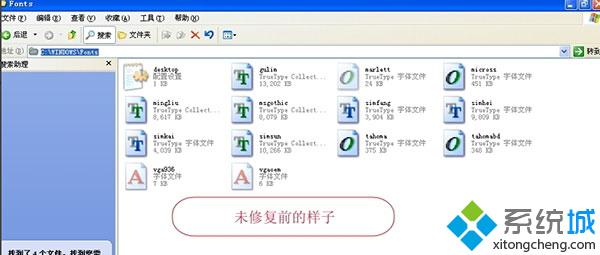
2、检查有没有C:\WINDOWS\Fonts\desktop.ini文件,desktop.ini直接在fonts文件夹因为隐藏可能查不到,还的设置显示查看所有隐藏文件,我介绍个简单的方法:直接在我的电脑地址栏输入文件路径C:\WINDOWS\Fonts\desktop.ini弹出文件来了,就说明存在,没有就是不存在。见下图。
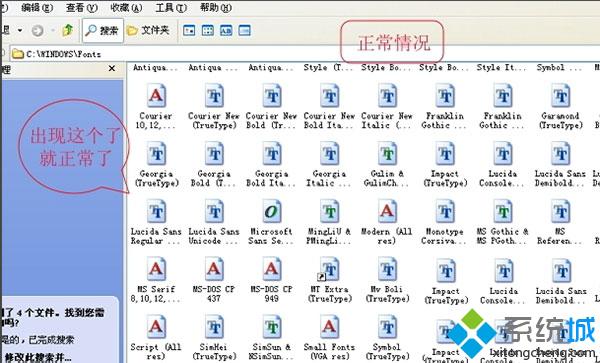
3、如果弹出了desktop.ini文件,就将其文件属性设置为只读、隐藏,走到这一步就成功了,然后将小标宋体字粘到Fonts文件夹,查看一下,如果弹出安装提示条,则表示成功了。
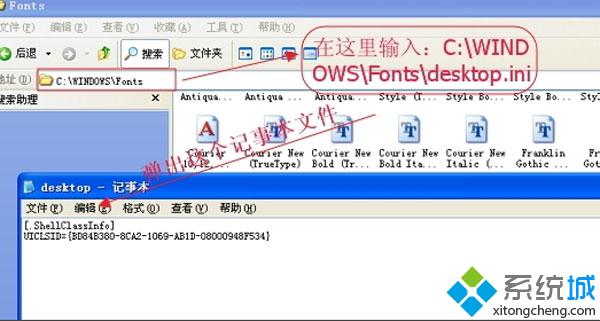
4、如果没有弹出desktop.ini文件,则表示该文件已经损坏。重新生成该文件,方法如下:新建文本文档->在里面输入:
[.ShellClassInfo]
UICLSID={BD84B380-8CA2-1069-AB1D-08000948F534}->另存为desktop.ini ->复制到Fonts文件下,然后将属性改为只读、隐藏。更改属性的方法:在该文件上右键->属性->将只读、隐藏前打勾,保存即可。最后再试试,是将字体复制一个放在Fonts文件中,是否出现第三步的安装提示条。一般情况下,到此就应该可以了。
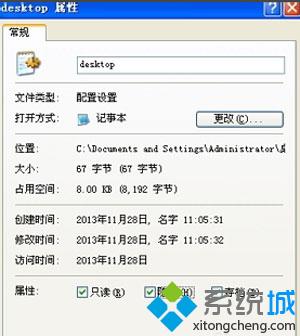
xp系统下的C:\WINDOWS\Fonts是一个较特殊文件夹,就算将工具-文件夹选项里选为所有文件可见,此文件夹下面的配置文件 “desktop.ini”仍然无法显示,打开办法唯有在地址栏输入C:\WINDOWS\Fonts\desktop.ini才能显示出来。所以处理问题的时候没有想到此配置文件丢失。而很多朋友在优化系统的时候往往搜索所有的desktop.ini再删除,因此误删此文件造成字体无法安装。出现这种问题不用放弃自己心爱的字体,可以安装教程中的几个步骤去试试。
WindowsXp系统字体安装后没有反应的解决方法就介绍到这里了。想要了解更多winxp系统教程的话,请时刻关注系统城https://www.xitongcheng.com/。
相关推荐:
Windows xp系统控制面板字体程序发生错误怎么办
相关教程:Win10lol打字对话框没有字ttf字体安装不了win7双击安装包没反应安装系统重启没反应重装系统重启后没反应我告诉你msdn版权声明:以上内容作者已申请原创保护,未经允许不得转载,侵权必究!授权事宜、对本内容有异议或投诉,敬请联系网站管理员,我们将尽快回复您,谢谢合作!










